前回、ブログ開設の前に考えておくべきポイントをまとめました。
今回は「お名前.com」でドメインを契約していきます。
もちろん、ドメイン取得にあたって他サービスを使っていただいても大丈夫です。
ドメインの方針をざっくり決める
前回の記事でも挙げましたが、ドメインを決める際は慎重に行ったほうが良いです。
ドメインを決める際、以下のことを意識すると良いと思います。
今回私が立ち上げるサイトは『AIやChatボット』に関する内容に特化したブログです。
なので「ai」のような言葉がドメインに入っているといいかな〜とざっくり方針を定めました。
ドメインが使えるか確認する
さて「こういうドメインにしたいな」という目星がついたら、お名前.comで検索してみましょう。
色々キーワードを含めたドメインで検索かけることで、意外としっくりくるものが見つかるかもしれません。試行錯誤しましょう。
とりあえず私は、手当たり次第に検索をかけて使用可能なものを探していきました。
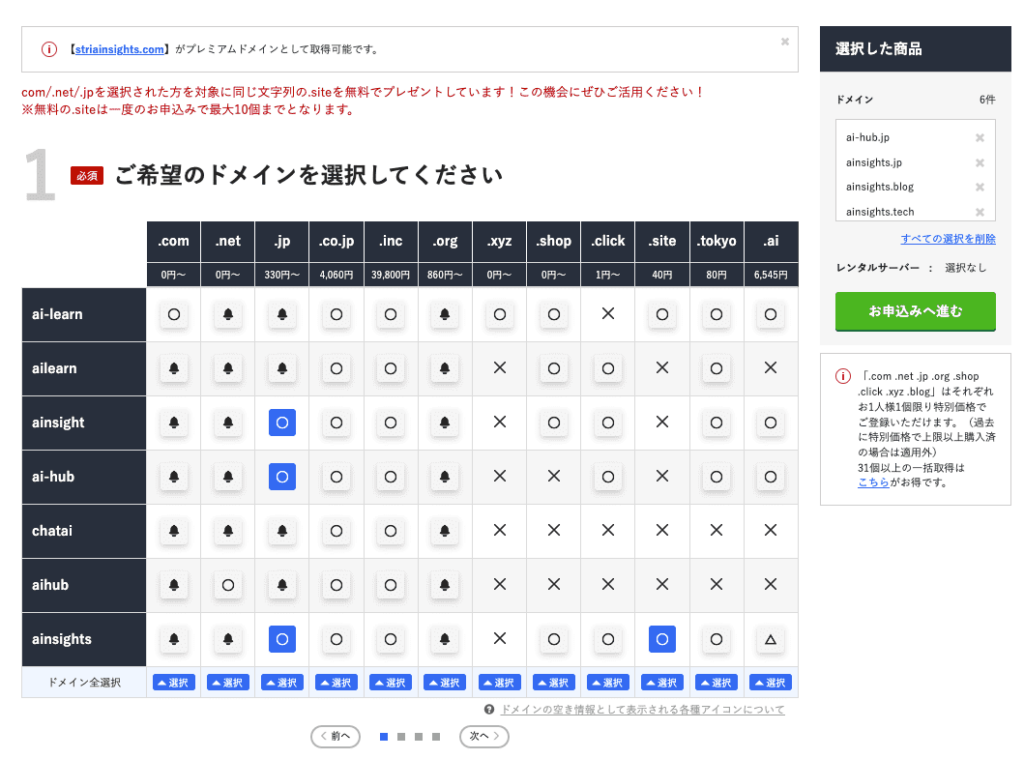
やはり「.com」は人気ですね。どれもすでに使われています。
「ai-learn」が利用可能ですが『プレミアムドメイン』という特別なドメインのため、高額になります。
数十万円も支払えないので今回はやめておきます。
ベルマークは、契約期間終了になったら通知するよという意味です。
利用可能になり次第、登録しているメールアドレスに通知されます。
気になる選択した状態で『お申し込みへ進む』をクリックすると、登録時の料金が確認できます。
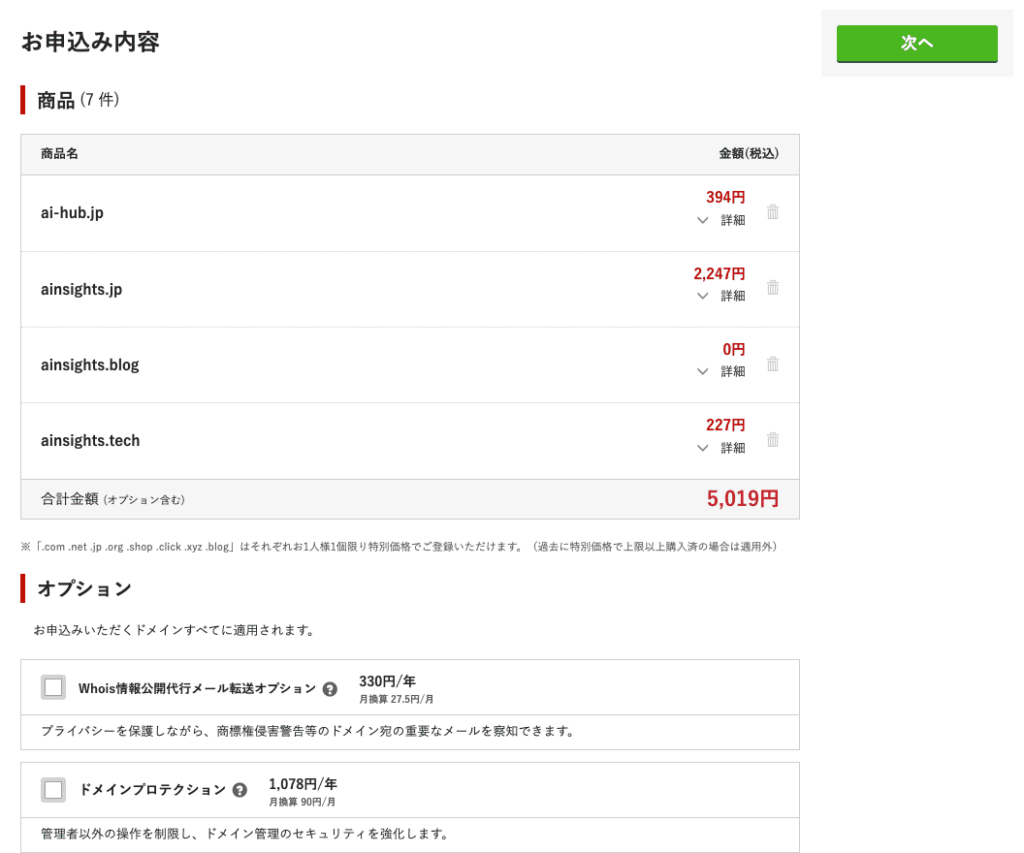
ここで登録時の金額を比較します。
ゴミ箱ボタンを押して、不要なドメインを削除します。
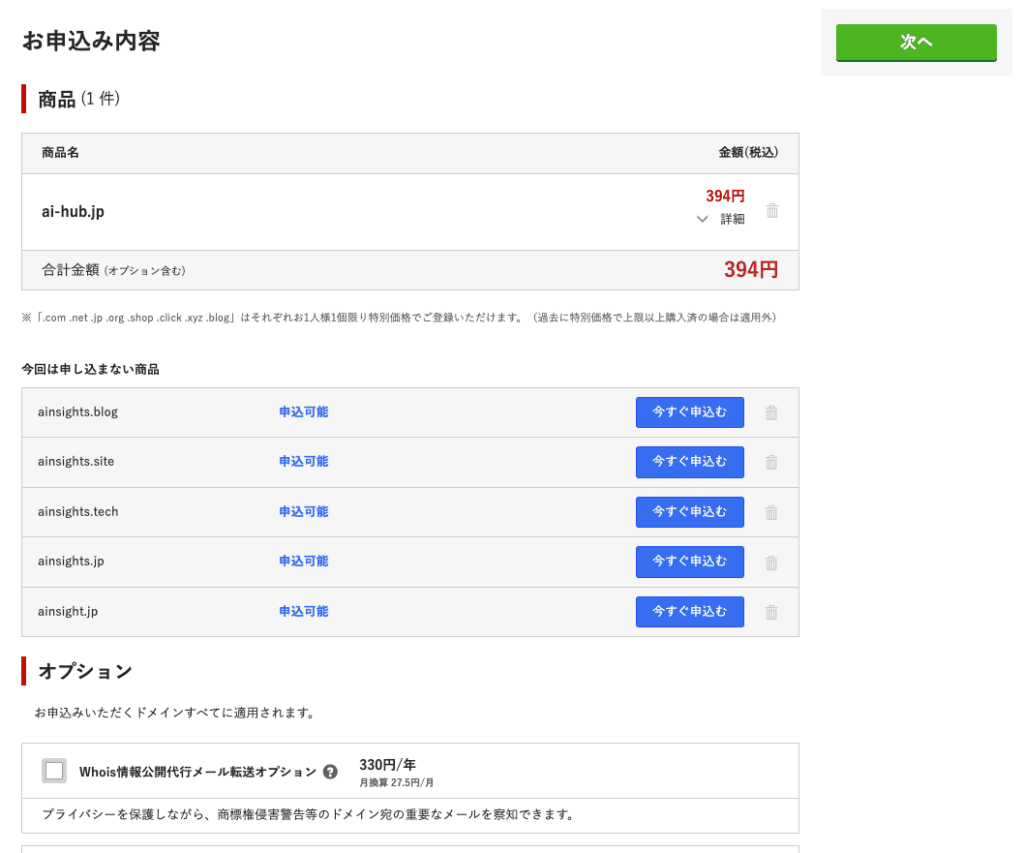
今回私は「ai-hub.jp」にしました。
本当は「.com」がよかったのですが、なかったので代替として「.jp」を選びました。
登録料、更新料ともに安いのもポイントです。
「.ai」ドメインの利用も考えましたが、更新料が高いということに加え、イギリス領アンギラに割り当てられた国別トップレベルドメイン(ccTLD)らしく、ちょっと違うかも?と思ったためです。
ひと目で「AI関連」だということはわかりますが、ここは妥協しました。
「.jp」だと日本語のサイトなんだと単純にわかりやすいですしね。
ドメイン探しのコツ
2つの単語を並べる際、読みづらくなるため「-(ハイフン)」を入れたくなります。
しかし、避けたほうが良いという考え方もあり、「-」は避けられがちです。
避けられる理由については、以下の記事が参考になります。
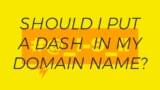
裏を返せば「-」を入れると、一気に空きが見つかります。
「-」が入ってても別にいいじゃん、と妥協できる方はぜひ使ってみてください。

このサイトも「-(ハイフン)」入ってますが、現時点で1万PVはあります。
ドメイン名がSEOに影響することは少ないと思います。
ドメインの登録
さて、話を戻して、ドメインを登録していきます。
お名前.comには事前にアカウント登録しておいてください。
支払い方法も登録していることが前提で、表示される画面に沿って進めていきます。
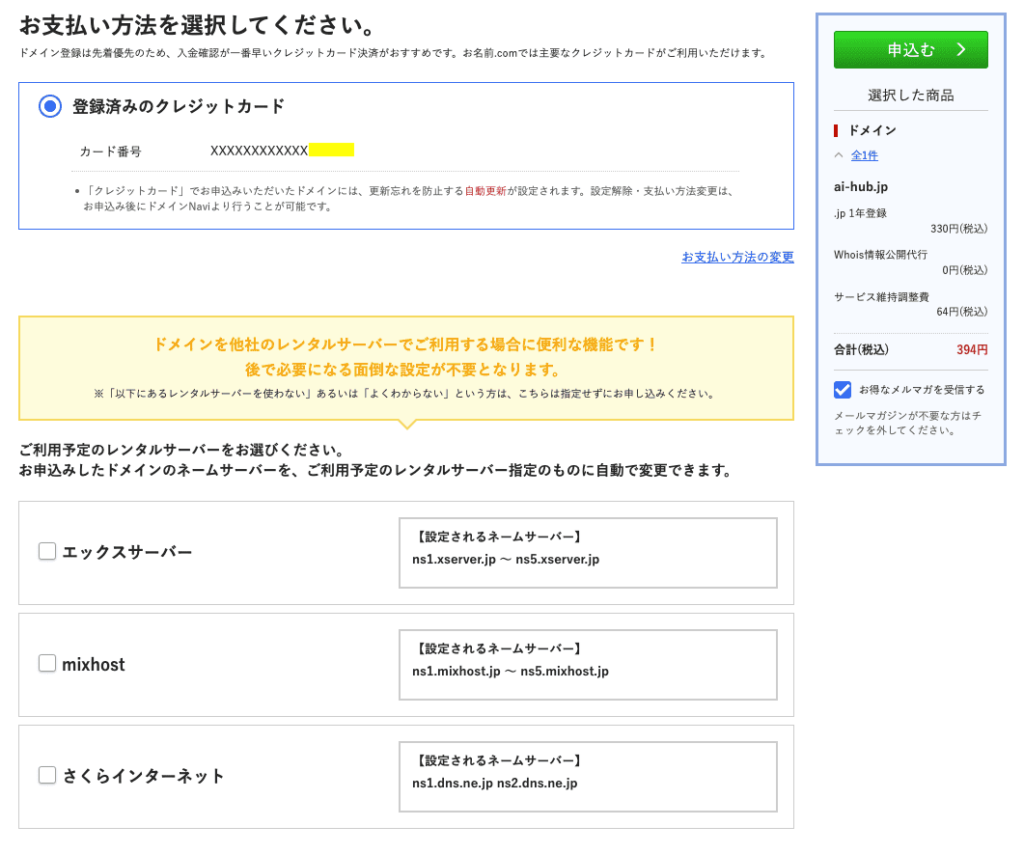
ちなみにConoHa VPSを契約するため、レンタルサーバの申し込みはしません。
「申し込む」をクリックした後しばらく待つと、申し込み完了画面に遷移します。
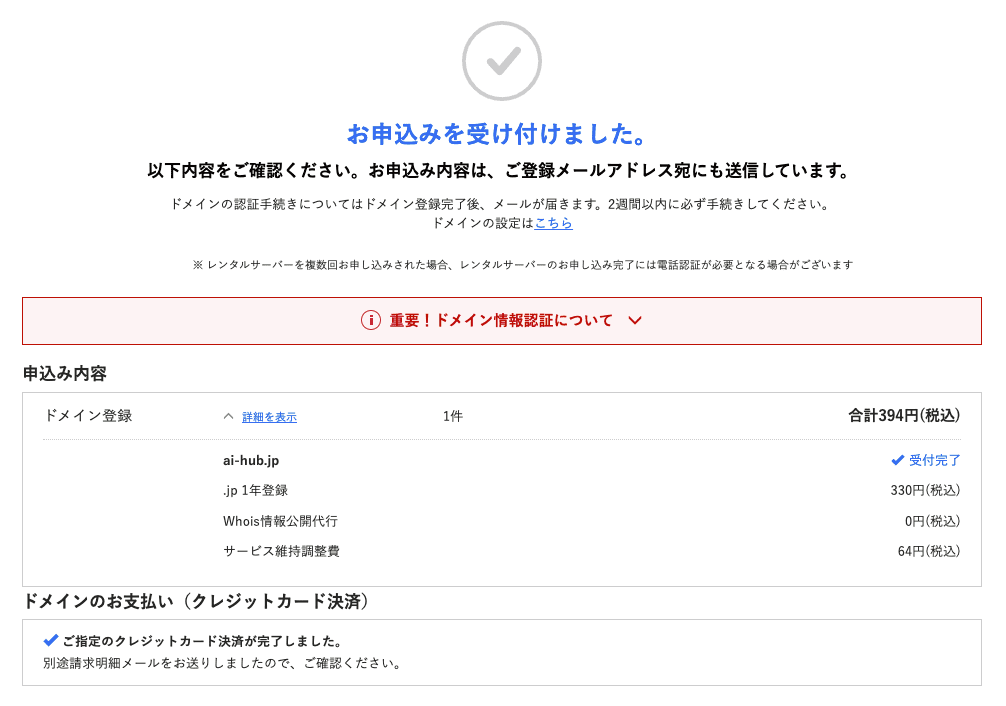
これでドメインの申し込みは完了です!
最後に
現時点でドメインを渡されただけの状態です。
つまり「この文字列をあなたに提供しますよ」というネームプレートを手渡されただけのような状態です。
次はこのネームプレートを設置するために、家屋となる「サーバを契約」していきます!





